เมื่อคุณติดตั้งแอพใน Windows 10 คุณสามารถทำได้ติดตั้งได้ทุกที่ โดยปกติพวกเขาจะแนะนำให้ติดตั้งลงในไดรฟ์ C ซึ่งเป็นที่ติดตั้ง Windows โดยค่าเริ่มต้น ในหลายกรณีคุณสามารถติดตั้งแอพที่อื่นด้วยข้อยกเว้นบางอย่าง ไอน้ำไม่แตกต่างกัน คุณสามารถติดตั้งลงในไดรฟ์ C หรือติดตั้งในไดรฟ์อื่น ที่กล่าวว่าหากคุณไม่สามารถค้นหาโฟลเดอร์ Steam หลังจากติดตั้งแล้วมีสิ่งต่าง ๆ ที่คุณสามารถลองค้นหาได้
ก่อนที่คุณจะค้นหาโฟลเดอร์ Steam ให้ตรวจสอบรูทของทุกไดรฟ์ในระบบของคุณ มันควรจะมี หากไม่มีให้ใช้ตัวเลือกใดตัวเลือกหนึ่งด้านล่าง
ค้นหา Windows
การค้นหา Windows เป็นเครื่องมือแรกที่คุณควรลองหากคุณไม่พบโฟลเดอร์ Steam เปิด Windows Search แล้วป้อน Steam มีความเป็นไปได้สูงที่แอป Steam จะปรากฏขึ้นเป็นผลลัพธ์แรกอย่างไรก็ตามจะดูผลลัพธ์อื่น ๆ และขยายกลุ่มโฟลเดอร์

คุณควรเห็นโฟลเดอร์ Steam คลิกที่มันและมันจะเปิดใน File Explorer คุณสามารถคัดลอกเส้นทางจากแถบตำแหน่งที่ตั้ง
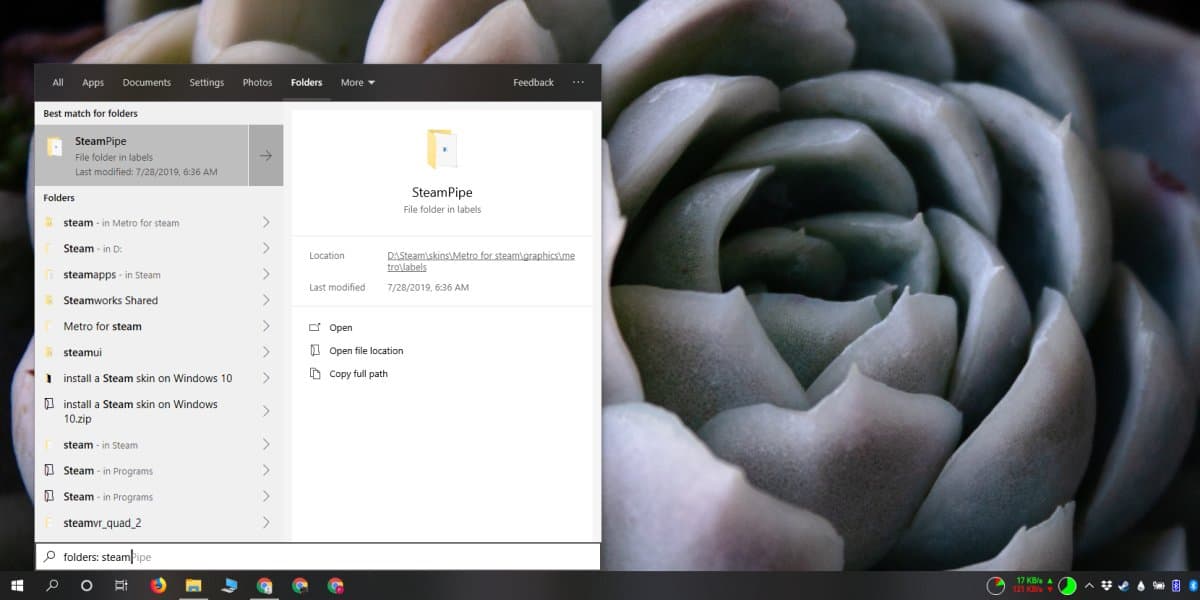
Steam Library
หากคุณมีเกมติดตั้งอยู่แล้วการค้นหาโฟลเดอร์ Steam นั้นเป็นเรื่องง่าย เปิด Steam แล้วไปที่ Library ของคุณ คลิกขวาที่เกมแล้วเลือกคุณสมบัติจากเมนูบริบท
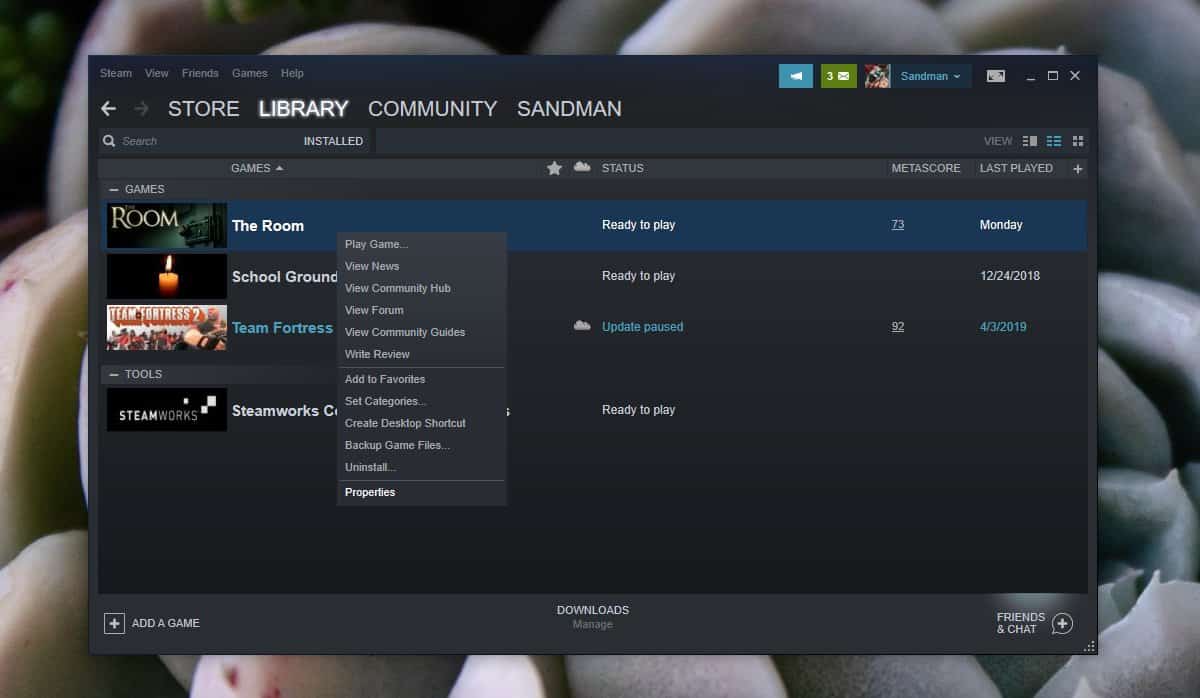
ในหน้าต่างคุณสมบัติไปที่ไฟล์ในเครื่องแท็บและคลิกเรียกดูไฟล์ในเครื่อง File Explorer จะเปิดขึ้นเพื่อเก็บไฟล์ในเครื่องของเกม อ่านเส้นทางในแถบตำแหน่งและคุณจะสามารถค้นหาได้ว่าโฟลเดอร์ Steam ของคุณอยู่ที่ไหน
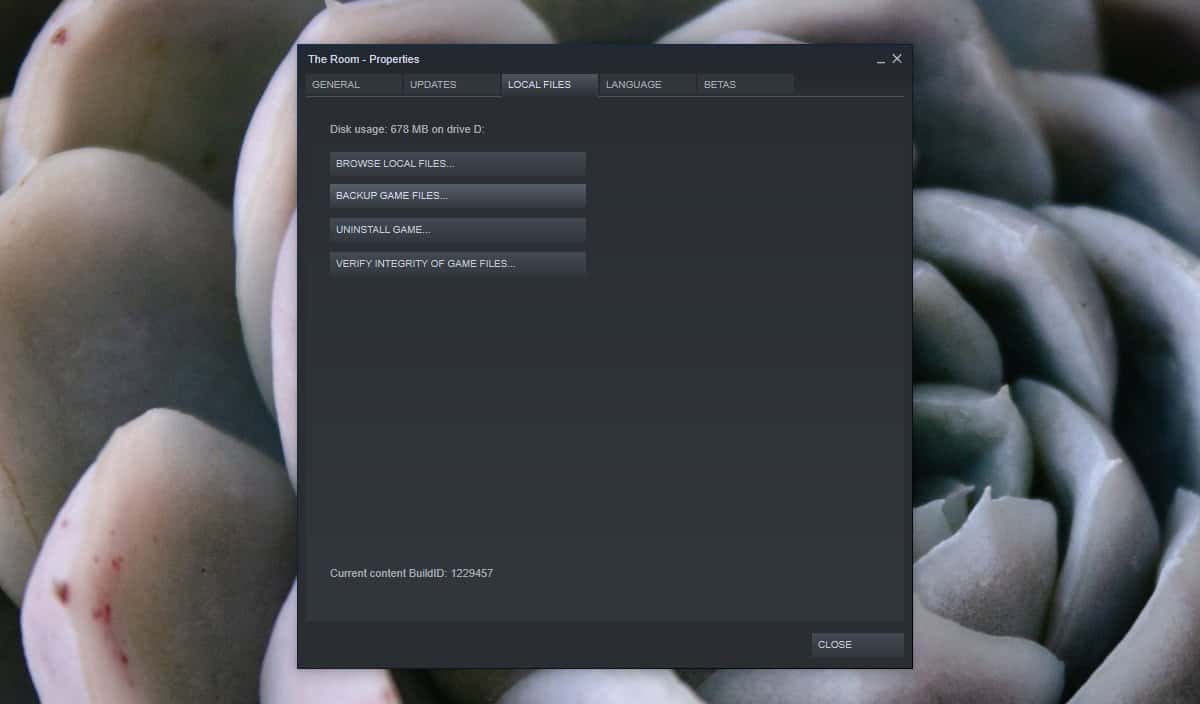
ติดตั้งเกม
หากคุณไม่ได้ติดตั้งเกมและมีเพียงมีแอพคุณสามารถค้นหาโฟลเดอร์ Steam ได้โดยการดาวน์โหลดเกม มันอาจเป็นเกมใดก็ได้ ก่อนที่เกมจะเริ่มดาวน์โหลดคุณจะได้รับข้อความถามว่าคุณต้องการติดตั้งที่ไหน โดยค่าเริ่มต้นเลือกตำแหน่งจะแสดงรายการโฟลเดอร์ Steam
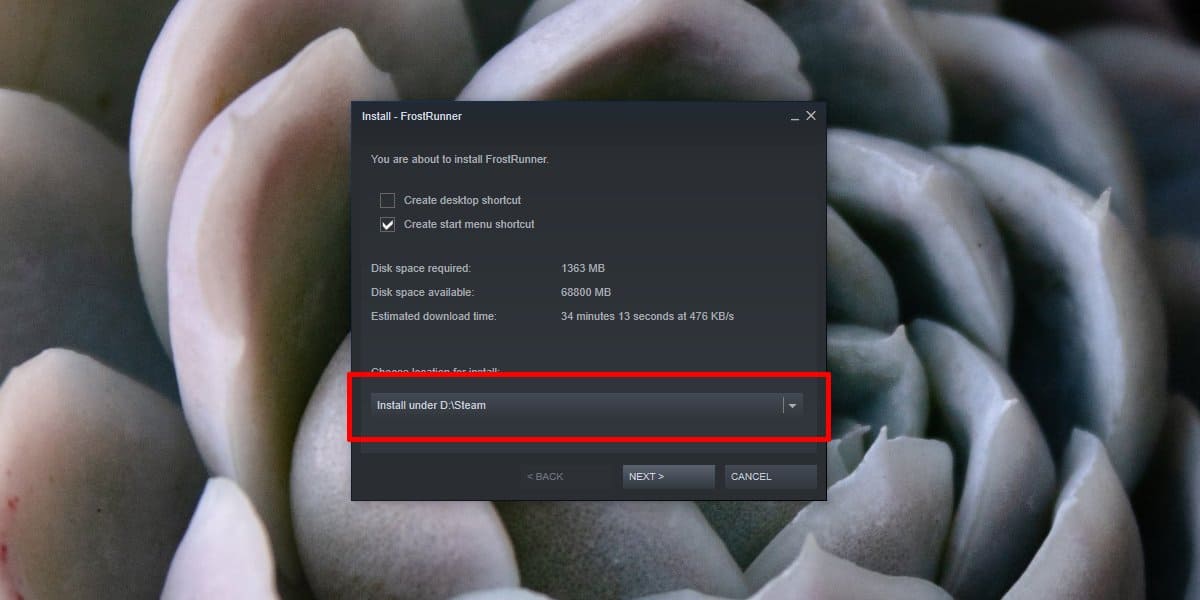
สามวิธีข้างต้นจะช่วยคุณค้นหาโฟลเดอร์ Steam ใน Windows 10 หากคุณมีปัญหากับแอป Steam นั่นคือมันจะไม่ทำงานและสองวิธีสุดท้ายไม่ใช่สิ่งที่คุณสามารถใช้ได้อาจเป็นไปได้ว่าไม่ได้ติดตั้งแอป Steam ไว้ใน ระบบหรือมันเสียหาย
หากแอปไม่ได้ติดตั้ง แต่คุณยังต้องค้นหาโฟลเดอร์ Steam การค้นหา Windows อาจยังช่วยได้ ตรวจสอบให้แน่ใจว่าได้ตั้งค่าให้ทำดัชนีไดรฟ์ทั้งหมดของคุณแล้วใช้เพื่อค้นหาโฟลเดอร์













ความคิดเห็น